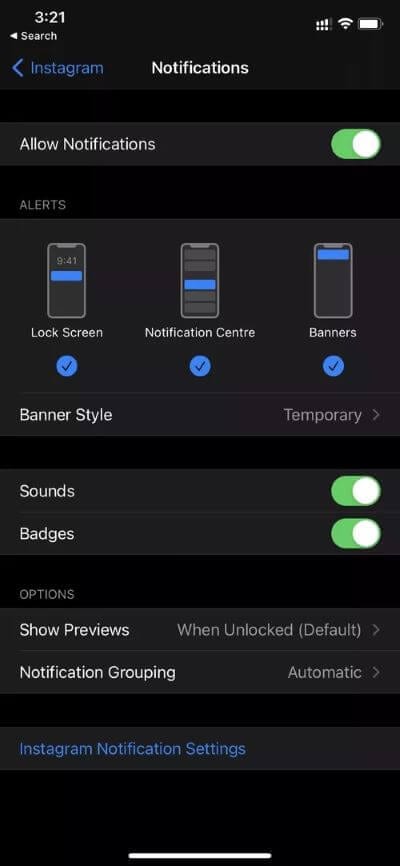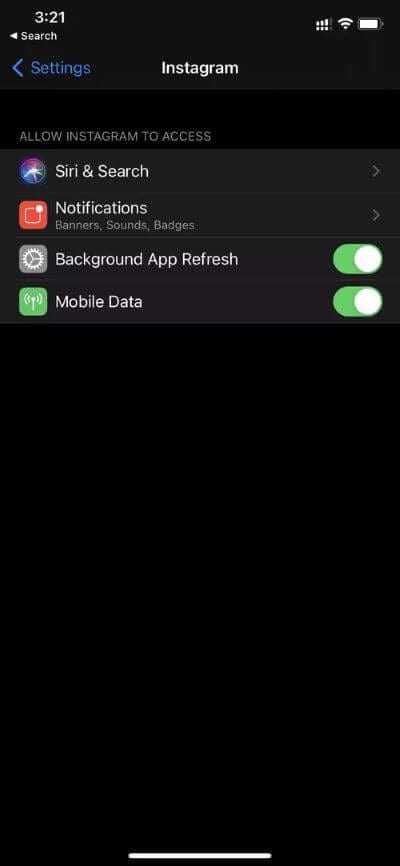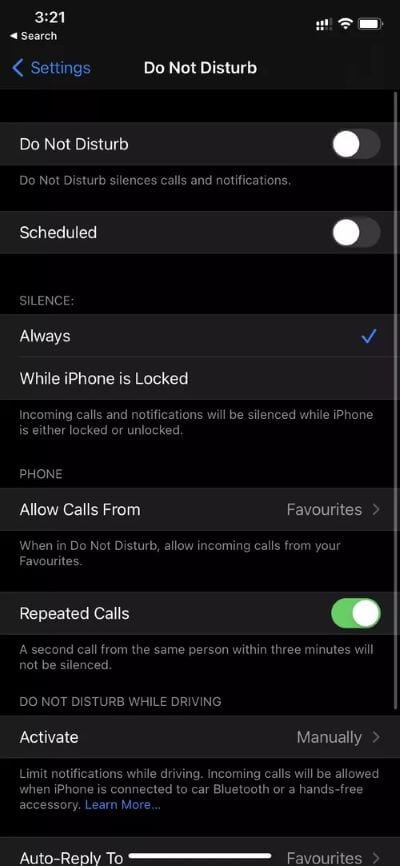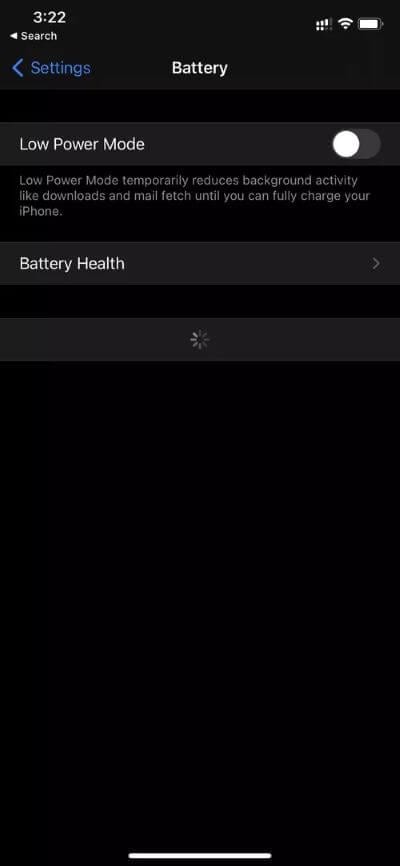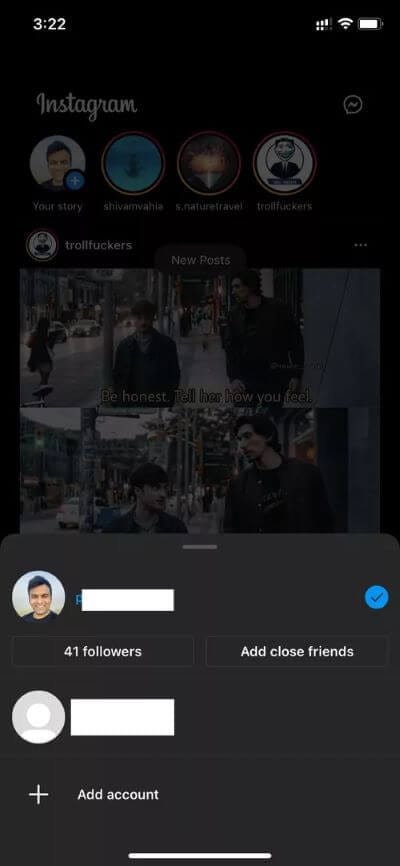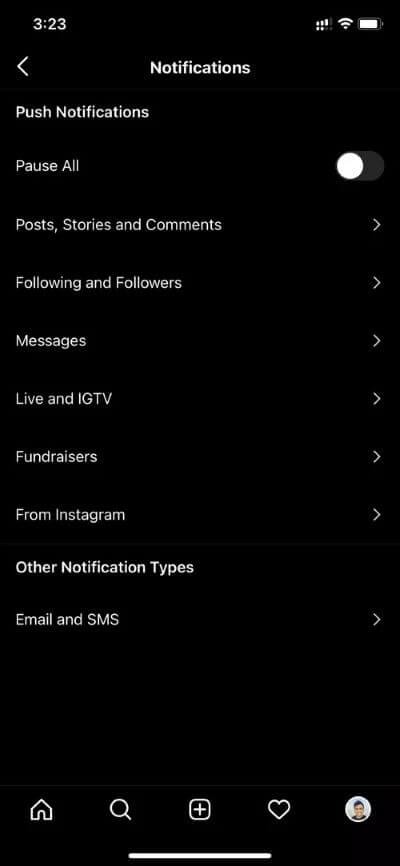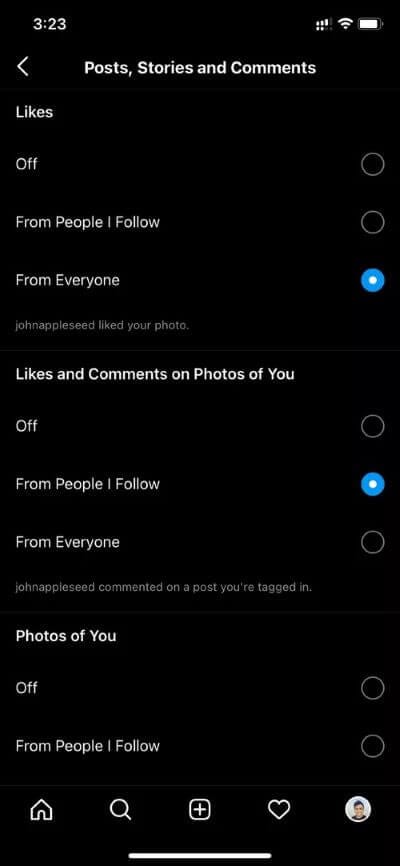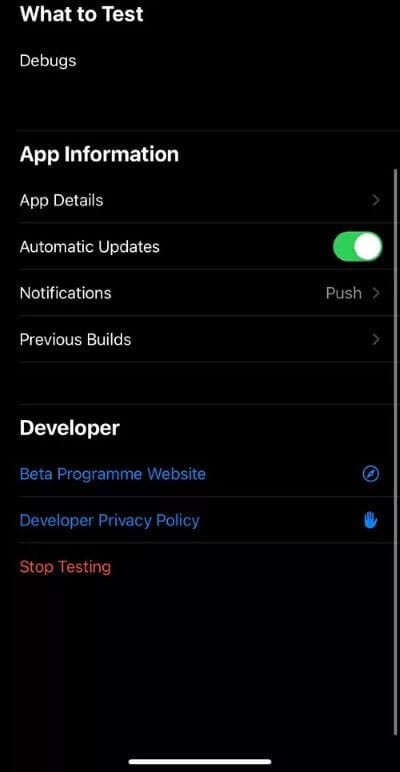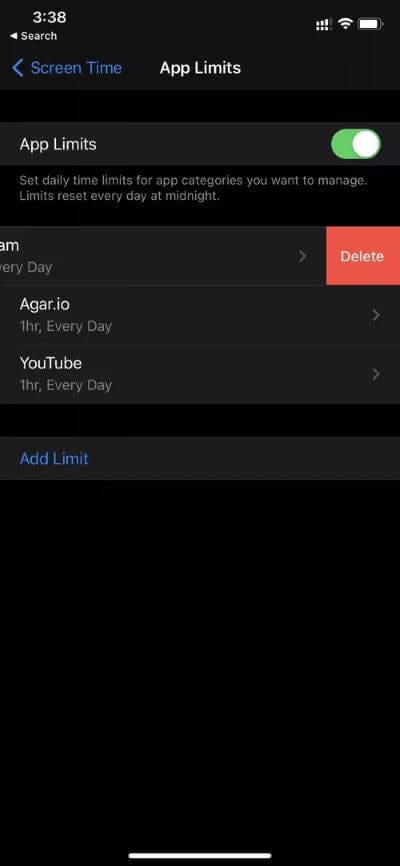iPhone에서 작동하지 않는 Instagram 알림을 수정하는 10가지 방법
소셜 미디어 공간에서 Instagram의 지배력은 여전히 타의 추종을 불허합니다. 하지만 인스 타 그램 릴 중독성이 있을 수 있지만 라이브 이벤트에 대한 알림이나 친구의 댓글을 놓칠 수 있습니다. Instagram이 iPhone에서 알림을 보내지 않는 경우 이 문제를 해결하려면 계속 읽으십시오.
1. 알림 활성화
친구나 가족이 실수로 Instagram 앱에서 알림을 비활성화했을 수 있습니다. 설정 메뉴에서 옵션을 활성화해야 합니다. 다음 단계를 따르십시오.
단계1 : 앱 열기 설정 아이폰.
표 2 : 인스타그램 앱까지 아래로 스크롤합니다.
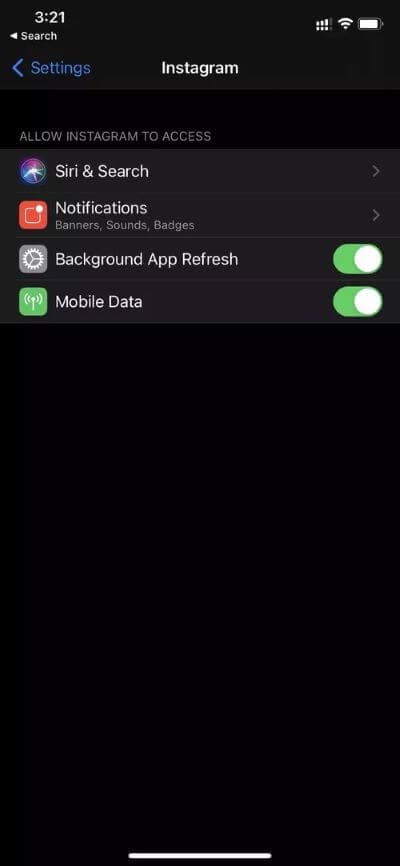
단계3 : 클릭 공지 사항 활성화 다음 목록에서 알림을 허용합니다.
2. 백그라운드 앱 새로고침 활성화
인스타그램을 기반으로 백그라운드 앱 업데이트 사용자에게 새로운 알림을 제공합니다. 옵션이 비활성화된 경우 앱에서 알림을 받지 않습니다. 아래 단계를 따르세요.
단계1 : 앱 열기 설정 아이폰.
단계2 : 아래로 스크롤 인스타그램 그리고 그것을 클릭하십시오.
خطوÉ 3: 토글 활성화 백그라운드 앱 업데이트 다음 목록에서.
3. 모바일 데이터 활성화
모바일 데이터 옵션을 사용하면 Instagram이 백그라운드에서 모바일 데이터를 사용하여 iPhone에서 새로운 알림을 전달할 수 있습니다. iPhone 설정 메뉴에서 옵션이 활성화되어 있는지 확인하십시오.
단계1 : 앱 열기 설정 아이폰.
2단계: 아래로 스크롤 인스타그램 그리고 그것을 클릭하십시오.
단계3 : 할 수있게하다 모바일 데이터 전환 다음 목록에서.
4. 방해 금지 모드 비활성화
이름에서 알 수 있듯이 비활성화됩니다. DND 모드 모든 알림 iPhone의 타사 앱에서. 알림을 받으려면 iPhone에서 DND 모드를 비활성화해야 합니다.
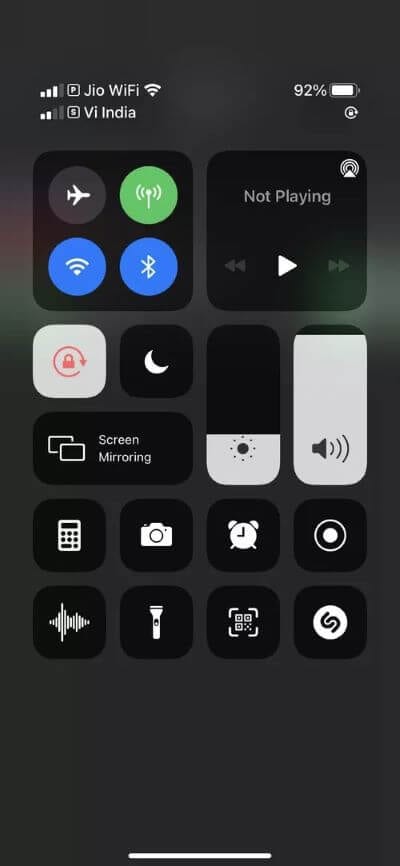
오른쪽 상단 모서리에서 아래로 스와이프하고 제어 센터를 열고 DND 모드를 비활성화합니다. 또는 설정 > 방해 금지로 이동하여 DND 토글을 비활성화할 수 있습니다.
5. 저전력 모드 비활성화
iPhone의 저전력 모드는 휴대전화의 배터리 전원을 절약하도록 설계되었습니다. iPhone을 저전력 모드로 사용하는 경우 Instagram이 백그라운드에서 완전히 종료되고 알림을 방해할 수 있습니다. iPhone에서 저전력 모드를 비활성화하려면 아래 단계를 따르십시오.
표 1 : 앱 열기 설정 아이폰.
단계2 : 스크롤 배터리까지 비활성화 저전력 모드 다음 목록에서.
6. 인스타그램 메인 계정으로 전환
Instagram을 사용하면 앱에서 한 번에 여러 계정을 사용할 수 있습니다. 개인 및 업무용으로 소셜 네트워크를 사용하는 사람들에게 유용합니다.
Instagram 비즈니스 및 개인 계정을 사용 중이고 개인 계정에서 알림을 받지 못하는 경우 앱에서 기본 계정으로 전환하는 것이 좋습니다. 전환하는 방법은 다음과 같습니다.
단계1 : 앱 열기 인스타그램 아이폰.
표 2 : 길게 누르기 프로필 아이콘 오른쪽 하단 모서리에 있습니다.
단계3 : 기본 계정으로 전환하면 앱에서 알림을 받기 시작합니다.
7. INSTAGRAM에서 일시 중지 알림 비활성화
Instagram은 앱의 모든 알림을 일시 중지하는 옵션을 제공합니다. 알림을 끄는 옵션을 비활성화했는지 확인하십시오. 아래 단계를 따르세요.
단계1 : 앱 열기 인스타그램 아이폰.
단계2 : 클릭 프로필 아이콘 하단 메뉴바에서
표 3 : 프레스 메뉴 햄버거 오른쪽 상단 모서리에 있습니다.
단계4 : 퍄퍄퍄 설정.
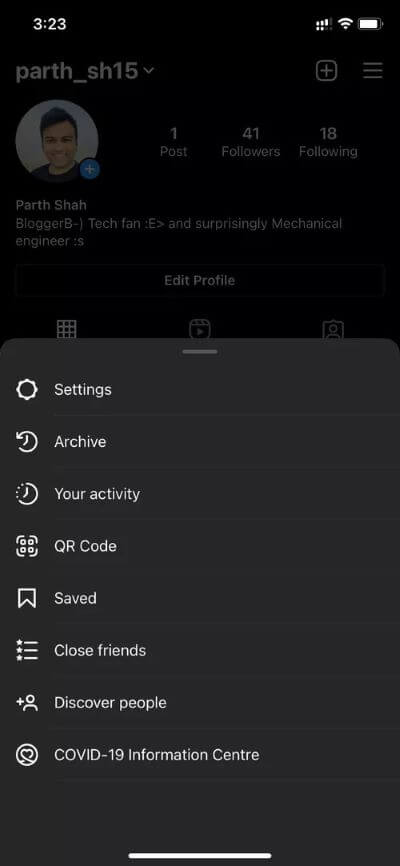
표 5 : 퍄퍄퍄 공지 사항 다음 메뉴에서 모두 일시 중지 토글을 비활성화합니다.
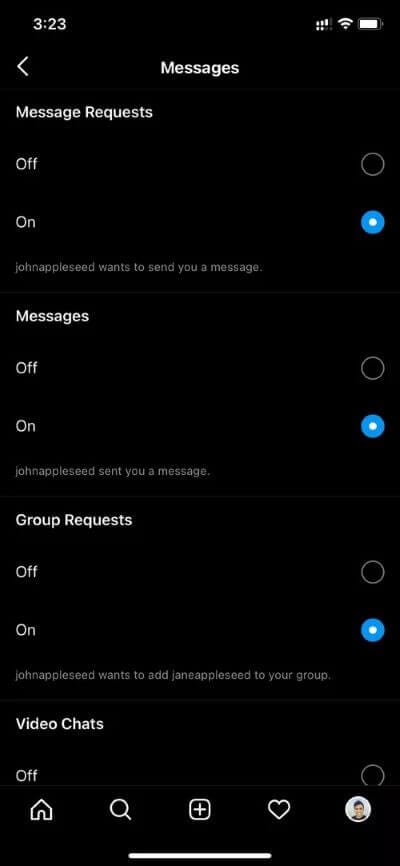
게시물, 스토리, 댓글, 팔로어, 팔로어, 메시지, 라이브, IGTV 등 동일한 메뉴의 각 섹션으로 이동하여 알림을 켤 수 있습니다.
8. Instagram 테스트를 남겨주세요
Instagram은 iPhone의 Testflight 앱을 통해 일부 사용자 그룹과 함께 예정된 기능을 테스트하고 있습니다. 이러한 프로그램에 참여하고 있고 iPhone 알림에 문제가 있는 경우 탈퇴를 고려하십시오.
Testflight 앱을 열고 Instagram 앱을 찾습니다. 다음 목록에서 테스트 중지를 선택합니다.
9. 스크린 타임에서 인스타그램 제거
Instagram은 확실히 중독성 있는 앱입니다. 기능 사용 iPhone의 스크린 타임 - 앱의 건강에 해로운 사용에 브레이크를 사용할 수 있습니다.
인스타그램에서 특정 요일을 사용하면 앱 아이콘이 회색으로 변하고 앱과 상호 작용할 수 없으며 알림을 받을 수 없습니다.
Instagram의 스크린 타임을 제거하거나 설정 앱에서 몇 분 더 연장할 수 있습니다.
단계1 : 앱 열기 설정 그리고 목록으로 이동 상영 시간.
단계2 : 응용 프로그램의 한계로 이동합니다. 왼쪽으로 스와이프 인스타그램 훠궈 지우다.
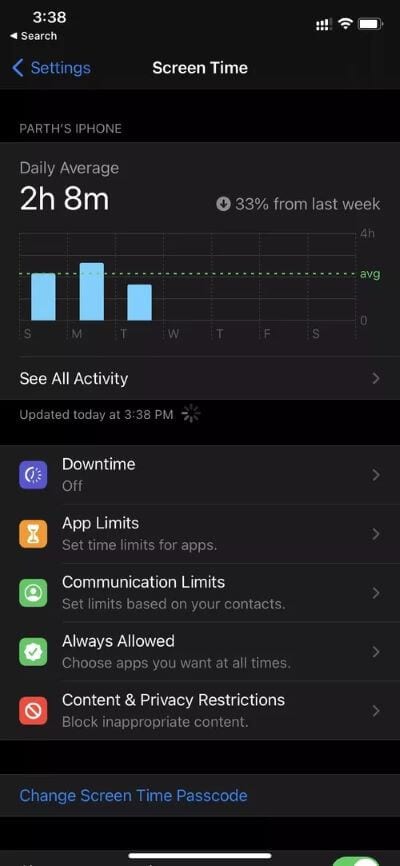
단계3 : Instagram을 누르고 시간을 누르고 앱의 화면 시간 제한을 연장할 수도 있습니다.
10. 인스타그램 업데이트
iPhone에서 작동하지 않는 Instagram 알림은 회사에서 출시한 버그 버전으로 인해 발생할 수 있습니다. 다행히 Instagram은 다음 업데이트에서 이러한 중요한 문제를 빠르게 수정합니다.
App Store를 열고 오른쪽 상단 모서리에 있는 프로필 아이콘을 탭합니다. Instagram을 최신 버전으로 업데이트하고 앱에서 알림을 받기 시작해야 합니다.
Instagram에서 최신 업데이트를 받아보세요.
없다 Instagram의 진정한 대안 거기. iPhone에서 작동하지 않는 Instagram 알림은 대다수의 사람들에게 거래 차단기가 될 수 있습니다. 아래 단계를 진행하여 스타일리시하게 문제를 해결하세요. 아래 의견에서 효과가 있었던 트릭을 알려주십시오.